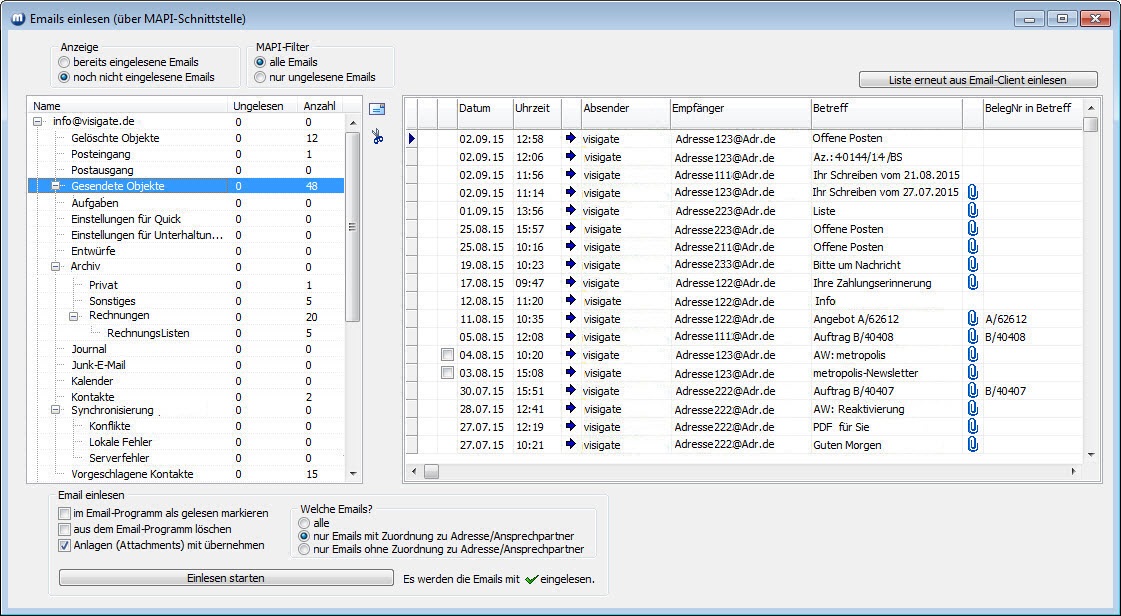Email - eingehende/einzulesende
Eingehende Emails - ggf. mit Anhängen - werden vorerst als Liste über das MAPI-Programm eingelesen und angezeigt - siehe weiter unten im Text "Email - Liste einlesen aus MAPI-Programm". Die Daten sind damit noch nicht in metropolis-Dateien gespeichert.
Eine Speicherung der Daten im metropolis erfolgt erst mit dem tatsächlichen Einlesen in metropolis-Dateien.
Übersicht Bearbeitung
1. Email - Einlesen aus MAPI-Programm (entsprechende Optionen im Bereich Anzeige/MAPI-Filter wählen)
2. ggf. Adresse/Ansprechpartner zuordnen oder Zuordnung löschen (nur vor dem Einlesen in metropolis möglich)
3. Email ansehen, weiterleiten, beantworten (kann vor oder nach dem Einlesen der Email ins metropolis durchgeführt werden)
4. Email - in metropolis einlesen
5. ggf. Email aus Email-Programm löschen
Emails - eingehende einlesen
Das Einlesen der eingehenden Emails über das MAPI-Programm erfolgt über das Menü Adressen/Emails<MAPI>/Einlesen der Emails.
Nach Aufruf erhalten Sie im Formular Emails einlesen (über MAPI-Schnittstelle) - je nach Einstellung der Anzeige bzw. des MAPI-Filters und entsprechend vorhandener E-Maildaten - ggf. sofort eine Liste mit E-Mails. Ansonsten wählen Sie die gewünschten Optionen zuvor aus.
Emails - einlesen mit Verzeichnisauswahl
[Die Funktion ist nur mit MS-Outlook kompatibel]
Ist in der Konfiguration, Register Email/Register MAPI unter Client connect die Option Outlook gewählt, kann für das Einlesen von E-Mail-Daten ein Outlook-Verzeichnis ausgewählt werden.
So können u.a. auch gesendete E-Mails eingelesen werden.
Abgleich von Daten, Zuordnungen
Wenn das MAPI-Programm beim Einlesen einer Email eine Gleichheit zwischen der Absender-Email-Adresse und einer Email-Adresse in den metropolis-Adress-Stammdaten feststellt, wird die Adresse (auch bei noch nicht ins metropolis übernommenen Emails) angezeigt.
Wird die Adress-Zuordnung nicht gelöscht, erfolgt beim Einlesen der Daten ins metropolis die Zuweisung der Email zu der Adresse (bzw. zum Ansprechpartner) und kann im Adress-Stamm im Register Email eingesehen werden - siehe dazu auch weiter unter im Text "Email - Adresse oder Ansprechpartner zuordnen" und "Email - Adress- oder Ansprechpartnerzuordnung löschen". Wird einer Email - nachträglich - eine in metropolis gespeicherte Adresse zugeordnet, wird die Email-Adresse (falls noch nicht in metropolis vorhanden) in die Adress- bzw. Ansprechpartner-Stammdaten gespeichert. Die zugehörige Email finden Sie dann in den Adress-Stammdaten im Register Email.
Projektzuordung beim Einlesen von Emails
Im Formular Emails einlesen (über MAPI-Schnittstelle) können eine oder mehrere Emails markiert werden. Die Projektzuordnung erfolgt über das Kontextmenü Projekt zuordnen. Sie erhalten das Formular Projektverwaltung Adresse. Hier klicken Sie auf das zuzuordnende Projekt und dann auf den Button  . Das Formular wird automatisch geschlossen. Die Projektzuordnung sehen Sie anhand der übertragenen ProjektNr. im Formular Emails einlesen (über MAPI-Schnittstelle). [Die Aufhebung einer Projektzuordnung kann über das Kontextmenü Zuordnung aufheben erfolgen.]
. Das Formular wird automatisch geschlossen. Die Projektzuordnung sehen Sie anhand der übertragenen ProjektNr. im Formular Emails einlesen (über MAPI-Schnittstelle). [Die Aufhebung einer Projektzuordnung kann über das Kontextmenü Zuordnung aufheben erfolgen.]
In der Projektverwaltung erscheint der Zuordnungseintrag im Register Email erst nach dem Einlesen der Daten ins metropolis.
Email - Adresse oder Ansprechpartner zuordnen
Wenn das MAPI-Programm eine mit dem Absender identische Email-Adresse in metropolis findet, erfolgt automatisch die Zuordnung zur Adresse/Ansprechpartner. - siehe dazu auch vorhergehenden Absatz. Wird keine gleichlautende Email-Adresse gefunden, kann eine Zuordnung nachträglich stattfinden - jedoch nur so lange, wie die Email noch nicht ins metropolis eingelesen wurde.
1. Adresse zuordnen: Klicken auf die Zeile der Email und rufen Sie dann das Kontextmenü Adresse zuordnen auf. Wählen Sie die gewünschte Adresse und übernehmen Sie diese mit Doppelklick.
2. Ansprechpartner zuordnen: Bevor Sie einen Ansprechpartner zuordnen können, muss die Adresse des Ansprechpartners zugeordnet werden - siehe unter Nr. 1.
Nachdem Sie die Adresse zugeordnet haben, klicken Sie wieder auf die Zeile der Email und rufen Sie diesmal das Kontextmenü Ansprechpartner zuordnen auf. Übernehmen Sie den gewünschten Ansprechpartner mit Doppelklick.
Email - Adress- bzw. Ansprechpartner-Zuordnung löschen
Eine Adress- und Ansprechpartner-Zuordnung wird gelöscht, indem Sie auf die Zeile der Email klicken und das Kontextmenü Zuordnung aufheben aufrufen. (Zuordnung Adresse und Ansprechpartner wird aufgehoben.)
Email ansehen
Wenn Sie sich den Inhalt einer Email ansehen wollen, klicken Sie im Formular Emails einlesen (über MAPI-Schnittstelle) auf die entsprechende Zeile und dann auf den Button . Der Aufruf kann auch mit Doppelklick auf der Zeile erfolgen oder durch Aufruf des Kontextmenüs Email aufrufen (rechte Maustaste). In dem aufgerufenen Formular haben Sie die Möglichkeit, die Email weiterzuleiten und/oder zu beantworten.
. Der Aufruf kann auch mit Doppelklick auf der Zeile erfolgen oder durch Aufruf des Kontextmenüs Email aufrufen (rechte Maustaste). In dem aufgerufenen Formular haben Sie die Möglichkeit, die Email weiterzuleiten und/oder zu beantworten.
Bereits ins metropolis eingelesenen Emails können Sie sich auch über das Menü Adressen/Emails<MAPI>/Emails anzeigen ansehen. Hier wählen Sie die Option empfangene Emails.
Email weiterleiten oder beantworten
Nachdem Sie die Email aufgerufen haben, erhalten Sie entweder das Formular Eingegangene bzw. Eingelesene Email aus MAPI-Schnittstelle (je nach gewählter Option Anzeigen von bereits eingelesenen Emails bzw. noch nicht eingelesenen Emails).
- Um die Email weiterzuleiten, klicken Sie auf den Button Weiterleiten. Im Formular ausgehende Email geben Sie jetzt die Email-Adresse des neuen Empfängers ein und klicken dann auf den Button Email senden.
- Um die Email zu beantworten, klicken Sie auf den Button Antworten. Im Formular ausgehende Email sehen Sie die ursprüngliche Nachricht und können im Textfeld Ihren Antworttext darunter setzen. Die ursprüngliche Nachricht können Sie auch löschen. Die Antwort wird über den Button Email senden verschickt.
In beiden Fällen können Sie Anhänge zum Email aufrufen, zufügen, löschen.
Email - in metropolis einlesen
1. Wählen Sie im Bereich Anzeige die Option noch nicht eingelesene Emails. In der Tabelle werden die entsprechenden Daten angezeigt.
2. Im unteren Bereich der Tabelle können Sie über das Aktivieren der Kontrollkästchen bestimmen, wie mit den Emails in Ihrem Email-Programm nach dem Einlesen ins metropolis verfahren werden soll, bzw. ob Anlagen (in das von Ihnen vorgesehene Verzeichnis - für eingehende Email-Anlagen) übernommen werden sollen.
3. Über die Optionsfelder im Bereich Welche Emails? bestimmen Sie, ob alle Emails oder nur Emails mit oder nur Emails ohne Adressen- bzw. Ansprechpartnerzuordnung eingelesen werden sollen. Je nachdem, wie Sie sich entschieden haben, werden in der ersten Spalte der Zeilen automatisch Häkchen gesetzt. Die Häkchen bedeuten, dass diese Emails der ausgewählten Option entsprechen und, wenn nichts verändert wird, eingelesen werden, wenn auf den Button Einlesen starten geklickt wird. Sie können einzelne Häkchen entfernen oder setzen, indem Sie mit der Maus in die Zeile der Spalte klicken.
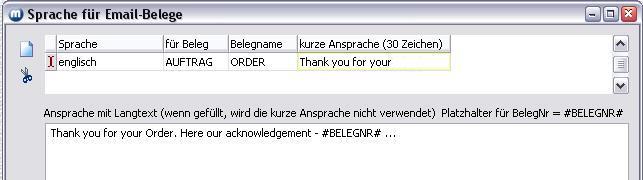
4. Sind alle zu übernehmenden Emails mit einem Häkchen versehen und haben alle Emails, die nicht übernommen werden sollen, kein Häkchen, dann klicken Sie auf den Button Einlesen starten.
Email aus Email-Programm löschen
Eine Email kann über den Button Löschen am rechten Rand der Tabelle oder über das Kontextmenü Email aus Email-Programm löschen entfernt werden. D.h. die Email wird aus dem Email-Programm gelöscht! Ins metropolis eingelesene Daten werden damit nicht gelöscht.
info@visigate.de - visigate© Software GmbH - Bremen - www.visigate.de